Скрытый способ быстро очистить кеш браузера Chrome
Разное / / February 17, 2022
В каждом браузере есть кеш, который временно хранит на вашем компьютере файлы с веб-сайта, который вы посещаете, чтобы сделать работу в Интернете более быстрой и удобной.
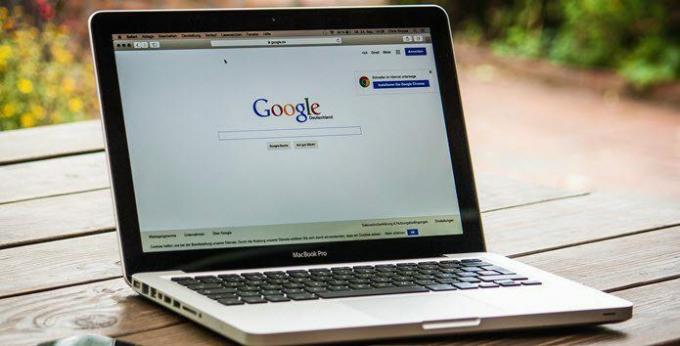
Кэш содержит файлы HTML, сценарии Java, таблицы стилей CSS и мультимедийный контент, например изображения и значки с веб-сайта.
Всякий раз, когда вы повторно посещаете веб-сайт, который был кэширован браузером, перезагружаются только обновленные файлы, а кэшированные файлы обслуживаются в том виде, в каком они были сохранены.
Это не только увеличивает скорость загрузки сайта, но и экономит пропускную способность — как для пользователя, так и для сервера — и является полезным инструментом, особенно когда у вас медленный интернет.
Читайте также: 4 версии Google Chrome и чем они отличаются.Кэш браузера иногда может приводить к проблемам на веб-сайте. Вы, должно быть, видели такие предложения, как «попробуйте очистить кеш браузера» или «удалите файлы cookie», если у сайта возникают проблемы с загрузкой.
Обычно это происходит, когда сайт обновлялся с момента последнего кэширования браузером, но браузер пытается предоставить вам кешированные файлы, в результате чего веб-сайт загружается частично или не работает.
Очистка кеша браузера время от времени является хорошей идеей как для освобождения места в вашем хранилище, так и для решения ваших проблем с конфиденциальностью.
Есть традиционный метод для очистки кеша с помощью настроек браузера Google Chrome, но здесь мы обсуждаем скрытые способы сделать то же самое, не затрагивая ваши текущие вкладки и рабочий процесс.
Скрытая функция очистки кэша
В кнопке перезагрузки Chrome есть три скрытых переключателя, которые становятся доступными после активации инструментов Chrome Dev нажатием F12.
Как только вы увидите экран инструментов разработчика справа, щелкните правой кнопкой мыши кнопку перезагрузки, и в раскрывающемся меню будут показаны три параметра, два из которых полезны в нашем случае.

Обычная перезагрузка
Это работает так же, как кнопка перезагрузки, когда инструменты разработчика не активированы.
Нажатие кнопки Обычная перезагрузка приведет к тому, что браузер перезагрузит страницу, используя кешированные данные. Браузер также проверит наличие обновленных файлов на сервере и извлечет их, если они доступны.
Жесткая перезагрузка
Жесткая перезагрузка заставляет браузер обходить кешированные файлы и снова загружать все файлы для веб-страницы.
Однако это не всегда может повлиять на ранее кэшированные данные. Например, элементы, которые начинают загружаться после загрузки сайта — например, Javascript.
Hard Reload также можно выполнить с помощью сочетания клавиш: CTRL+SHIFT+R.
Пустой кеш и жесткая перезагрузка
Чтобы очистить кеш и перезагрузить веб-сайт со всеми обновленными файлами, доступными на сервере, это лучший вариант.
Он предоставит вам совершенно новую веб-страницу, в то время как браузер снова кэширует файлы для веб-сайта.
Читайте также: Как восстановить вкладки Chrome при отсутствии кнопки восстановления.Этот метод не повлияет на веб-сайты на других вкладках и будет применяться только к веб-сайту на активной вкладке Google Chrome.
Последнее обновление: 03 февраля 2022 г.
Вышеупомянутая статья может содержать партнерские ссылки, которые помогают поддерживать Guiding Tech. Однако это не влияет на нашу редакционную честность. Содержание остается беспристрастным и аутентичным.

Написано
Велосипедный энтузиаст, путешественник, последователь ManUtd, армейский мальчишка, кузнец слов; Делийский университет, Азиатский колледж журналистики, выпускник Кардиффского университета; журналист, дышащий технологиями в эти дни.



![Версия операционной системы несовместима с функцией восстановления при загрузке [ИСПРАВЛЕНО]](/f/1c206a81bf590f69e6b104d742dc013f.png?width=288&height=384)